Zoho Desk Starter Pack: Hiermee kan je beginnen!
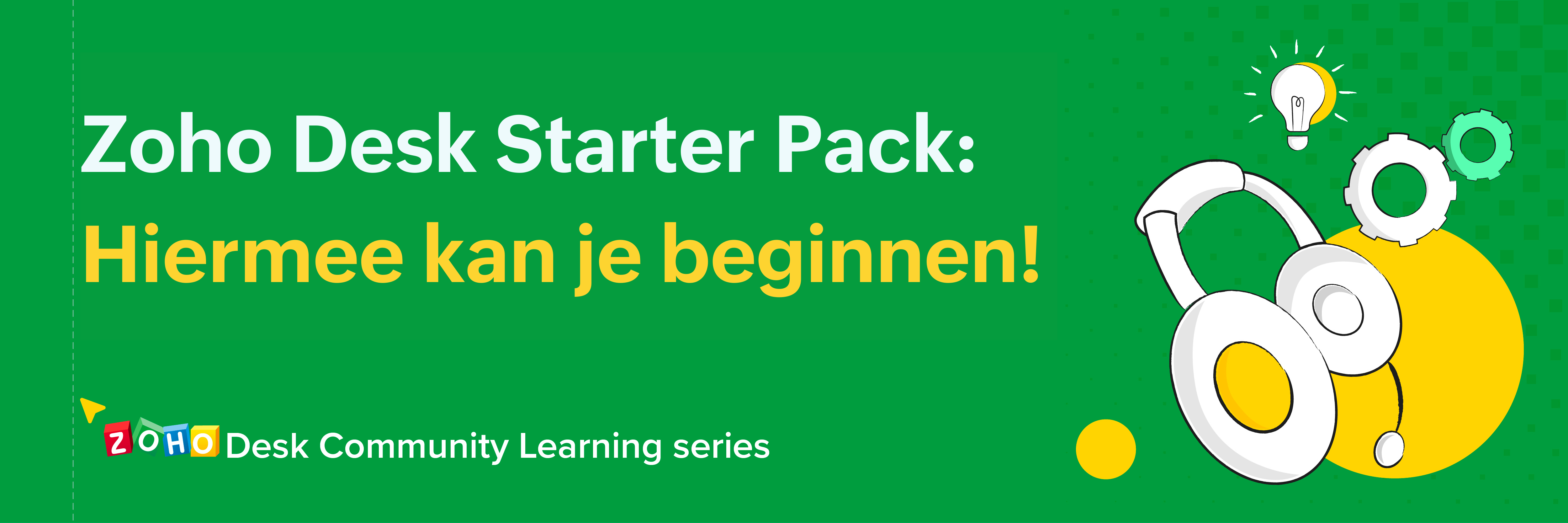
Door middel van een helpdesk software kan je verschillende stappen in het klantenservice proces automatiseren, dit kan de klanttevredenheid verhogen. Om jouw helpdesk software goed in te richten is het belangrijk om te begrijpen hoe Ticket Management werkt.
Wat is een ticket?
Tickets zijn supportverzoeken die door jouw klanten zijn ingediend en bestaan onder andere uit supportgesprekken. Daarnaast bevatten ze kenmerken, zoals: prioriteit, categorie en status. Tickets kunnen problemen, (aan)vragen of zelfs bedankt berichten zijn.
Hieronder vind je een lijst met de mogelijkheden hoe jouw klanten contact met jou kunnen opnemen:
- Een e-mail sturen naar de support mailbox binnen de helpdesk
- Een ticket indienen vanuit jouw klantgerichte webinterface
- Een support contactformulier invullen vanaf jouw website
- Bellen naar het telefoonnummer van de klantenservice
- Een bericht sturen via een live chat widget
- Een bericht plaatsen op jouw community forum
- Een tweet sturen
- Een bericht plaatsen op jouw Facebook-pagina
Deze communicatie mogelijkheden worden kanalen genoemd in Zoho Desk. Je kunt een kanaal toevoegen of verwijderen om aan de behoeften van jouw bedrijf te voldoen. Verzoeken die via deze kanalen worden ingediend, worden snel omgezet in tickets binnen Zoho Desk.
Creëer handmatig een ticket
Nu je weet wat tickets zijn, gaan we verder met het aanmaken ervan. De meeste bedrijven staan klanten te woord via de telefoon. Zodra jouw medewerker een klant heeft gesproken, moet er een ticket worden aangemaakt om het probleem in kaart te brengen.

Zoho Desk biedt een intuïtieve Ticket toevoegen interface waarmee je snel een ticket kunt aanmaken. Dit zijn de stappen om een ticket toe te voegen:
- Klik vanuit de Tickets module op het + teken op de werkbalk bovenaan.
- Geef de juiste Afdeling (als je er meer dan één hebt) aan, waar het ticket bij hoort.
- Vul de Contactpersoon Naam van de aanvrager in. Je kunt kiezen uit de voorgestelde contactpersonen als de aanvrager een bestaande gebruiker is.
- Vul de Account Naam van de aanvrager in. De accountnaam wordt automatisch ingevuld wanneer je een contactpersoon kiest waaraan een account is gekoppeld.
- Vul het E-mailadres en de Telefoonnummer van de aanvrager in. De e-mail en telefoon velden worden automatisch ingevuld wanneer je een voorgestelde contactpersoon kiest.
- Vul het Onderwerp van jouw ticket en andere ticket eigenschappen die context geven aan het verzoek van de klant in.
- Klik op Verzenden.
De klant ontvangt een e-mailbevestiging met zijn ticket-ID en andere gerelateerde informatie.
Opmerkingen:
- Het systeem zal een nieuw Contact toevoegen (met de naam, e-mail en andere relevante details) wanneer een ticket wordt aangemaakt voor/door een verzoeker die nog niet bestaat. Hetzelfde geldt ook voor Accounts en Producten.
- Je kunt bijlagen toevoegen terwijl je een ticket aanmaakt. Je kunt meerdere bestanden uploaden, zorg er wel voor dat elk bestand niet groter is dan 20 MB.
- Wanneer een medewerker een nieuw ticket aanmaakt, wordt diegene standaard als eigenaar toegewezen.
Hoe kan ik reageren op een ticket?
Nu je een openstaande ticket hebt ontvangen, moet je deze beantwoorden. Je zult gemerkt hebben dat de persoon die het ticket heeft verstuurd de conversatie initieert. Net boven de conversatie zie je de "Allen beantwoorden" knop die gebruikt kan worden als er meerdere ontvangers zijn voor het ticket en je ze allemaal wilt antwoorden.
Klik op het Allen beantwoorden icoontje  om het editor venster te openen.
om het editor venster te openen.
 om het editor venster te openen.
om het editor venster te openen.
Als er meerdere personen betrokken zijn en je wilt alleen reageren op de persoon die het ticket heeft verzonden, klik je op Beantwoorden (vanuit de editor).
In de editor schrijf je een antwoord voor het ticket. Als je klaar bent met het opstellen van het antwoord, klik je op de knop Verzenden bovenin het venster van de editor. Dit voltooit uw actie voor het beantwoorden van een ticket. Je kunt ook klikken op Verzenden & Sluiten om tegelijkertijd een antwoord te verzenden en het ticket af te sluiten.
Jouw recente reactie wordt nu vermeld onder de titel van het ticket. Je kunt de datum en het tijdstip bekijken waarop je het antwoord hebt verzonden.

Wat zijn de standaard velden?
Dit zijn de standaard velden die beschikbaar zijn voor Zoho Desk:
- Afdeling: Dit veld geeft aan voor welke afdeling het ticket relevant is. Dit veld zal alleen vertoond worden als je meer dan één afdeling hebt aangemaakt. Zowel medewerkers als aanvragers kunnen een afdeling specificeren. Bovendien kun je een ticket naar een bepaalde afdeling sturen met behulp van business Rules zoals Workflows en Macro's.
- Contactpersoon Naam: Dit is de naam van de aanvrager die een supportverzoek heeft ingediend. Het is een verplicht veld, daarom zal dit veld voor elk ticket dat in jouw helpdesk wordt ontvangen vooraf moeten worden ingevuld. Voor een ticket dat via de mail is ontvangen, zal de naam die bij de e-mail van de klant hoort de Contactpersoon naam zijn. Medewerkers kunnen ook handmatig de Contactpersoon naam invullen wanneer ze een nieuw ticket aanmaken.
- Account Naam: Accounts zijn de bedrijven of afdelingen binnen een bedrijf waarmee je een business deal hebt. Zowel enkele als meerdere contactpersonen kunnen worden gekoppeld aan jouw account. Wanneer je een accountnaam invult bij het aanmaken van een ticket, worden de contactpersoon en het account vervolgens aan elkaar gekoppeld.
- E-mail: Het e-mailadres voor de communicatie met jouw eindgebruikers. Dit veld wordt automatisch ingevuld voor tickets die via e-mail worden ontvangen en voor tickets van jouw help centrum (voor klanten die zijn ingelogd).
- Telefoon: Het telefoonnummer van de contactpersoon zal van pas komen wanneer jouw medewerker een ticket met hoge prioriteit moet afhandelen. Terwijl je met een klant spreekt, kun je het ticket openen en dit veld invullen.
- Onderwerp: Het onderwerp van een ticket is een samenvatting van de inhoud. Voor een ticket dat via de mail is ontvangen, zal het onderwerp van de e-mail ook het onderwerp van het ticket zijn. Het structureren van de onderwerpen zal goed van pas komen bij het opzetten van intelligente automatisering met behulp van Workflows en Toewijzingsregels.
- Beschrijving: Een gedetailleerde omschrijving met alle informatie over een ticket. Voor een ticket dat via de mail is ontvangen, zal dit veld leeg zijn.
- Status: Dit geeft de levensduur van een ticket aan, van het openen tot sluiten ervan. Zoho Desk biedt vier verschillende statussen: Open, In de wacht, Geëscaleerd, Gesloten. De status kan handmatig worden gedefinieerd door een medewerker of via de verschillende automatiseringsopties.
Laten we eens in detail kijken naar elk van deze statussen:
- Open: Dit verwijst naar een ticket dat net ontvangen is en geeft aan dat iemand ermee bezig is als het aan een medewerker is toegewezen. Alle nieuwe tickets die in jouw helpdesk worden aangemaakt zullen standaard op Open staan.
- In de wacht: Dit verwijst naar een ticket waar op dit moment niet aan wordt gewerkt, maar dat wacht op een input of oplossing van een derde partij.
- Geëscaleerd: Dit verwijst naar een ticket dat niet binnen een vooraf bepaalde periode is gesloten. Het ticket zal geëscaleerd worden wanneer het een SLA overtreedt en er gerelateerde events worden getriggerd. Als standaard worden geëscaleerde tickets als Open beschouwd.
- Gesloten: Dit verwijst naar een ticket dat is afgehandeld. Een ticket kan handmatig worden gesloten door een medewerker of na een bepaalde tijd door gebruik te maken van een tijd-gebaseerde regel. Een gesloten ticket zal heropend worden wanneer er een nieuwe reactie van de klant is.
Daarnaast kun je aangepaste statussen aanmaken en deze toewijzen aan de status Open of Gesloten, zoals vereist voor jouw support proces.
9. Productnaam: Je kunt de bedrijfsproducten vermelden die aan jouw klanten worden verkocht. Een medewerker kan de productnaam opgeven of het kan gekozen worden door jouw klanten, terwijl zij een ticket indienen in het help centrum. De product informatie is ideaal wanneer je tickets toewijst op basis van producten of om gewoonweg meer context aan jouw medewerkers te geven.10. Ticket Eigenaar: Een ticket eigenaar is de medewerker die is aangewezen om de support verzoeken op te lossen. Een nieuw ontvangen ticket in jouw helpdesk zal niet toegewezen worden. Je kan ervoor kiezen om de eigenaar handmatig toe te wijzen of door gebruik te maken van één van de intelligente automatiseringssystemen. De eigenaar van een ticket kan een onbeperkt aantal keren gewijzigd worden.11. Vervaldatum: De vervaldatum van een ticket helpt jou bij het nakomen van serviceverplichtingen met jouw klanten. Deze wordt vaak ingesteld door één van de standaard SLA's die in het systeem zijn ingebouwd of door een aangepaste SLA die aan een account is gekoppeld. Een medewerker kan ook de vervaldatum instellen met behulp van de datum en tijdkiezer.12. Prioriteit: Wanneer je honderden tickets per dag moet afhandelen, is het onmogelijk om te beslissen welk ticket je als eerste moet kiezen. Daarom worden er prioriteiten toegekend aan de tickets. We hebben vier soorten prioriteiten die aan een ticket kunnen worden toegekend: Hoog, Gemiddeld, Laag, Geen. Prioriteiten kunnen handmatig worden ingesteld door medewerkers of door gebruik te maken van één van de automatiseringssystemen. Daarnaast kan je de prioriteit instellen met behulp van de standaard op prioriteit gebaseerde SLA's.13. Kanaal: Dit zijn de middelen via welke je de tickets in jouw helpdesk ontvangt. Er zijn zeven kanalen: Telefoon, E-mail, Web, Chat, Forums, Twitter, Facebook. Het kanaal zal worden ingesteld op Telefoon wanneer een medewerker een nieuw ticket aanmeldt en het zal automatisch worden ingevuld voor de meeste andere gelegenheden. Dit is erg handig wanneer je bedrijfsregels hebt ingesteld voor de herkomst van tickets.14. Categorie en Subcategorie: Dit zijn extra velden die je helpen bij het proces van het toewijzen van de juiste tickets aan de juiste medewerker op het juiste moment. Je kunt aangepaste waarden toevoegen aan het veld Categorie en het indelen via Subcategorie. Bijvoorbeeld, wanneer een eindgebruiker 'Defect' selecteert onder Categorie, kan je geassocieerde Sub Categorie waarden weergeven zoals Onder Garantie, Buiten Garantie, Verlengde Garantie, etc. Dit kan gebruikt worden om een ticket door te sturen naar de passende medewerker, afdeling of een gebruikersgroep.15. Bijlage: Voeg bestanden toe die relevant zijn voor een ticket. Jouw klanten kunnen e-mails sturen met bijlagen, die worden toegevoegd aan de tickets die worden aangemaakt in Zoho Desk. Bestanden kunnen ook worden geüpload tijdens het indienen van een ticket in het Help centrum.
Naast deze standaard ticketvelden kan je aangepaste velden maken die voldoen aan de behoefte van jouw klantsupportproces.
New to Zoho Recruit?
Zoho Developer Community
New to Zoho LandingPage?
Zoho LandingPage Resources
New to Bigin?
Topic Participants
Sukhpreet Singh
huf-consultancy
Sticky Posts
Doe mee aan de Zoho Desk Meetup op 7 maart in Antwerpen
Beste Community leden, Wij nodigen jullie graag uit voor de Community Meetup van Zoho Desk! Op 7 maart komen we bij elkaar in Antwerpen, samen met een klant en de Zoho Experts van Brainsolutions. Onze experts zullen een live demo presenteren en jouw vragenDoe mee aan de Zoho Desk Meetup op 16 Februari in Utrecht
Beste Community leden, Wij nodigen jullie graag uit voor de Community Meetup voor Zoho Desk! Op 16 februari komen we bij elkaar in Utrecht, samen met Fleetkennis en de Zoho Expert van Mobile XL. Onze experts zullen een live demo presenteren en jouw vragenWat is er nieuw in Zoho Desk 2023
Beste Community leden, Hoeveel je ook van je klanten en je werk houdt, als klantenservice medewerker zul je zeker een aantal zware dagen tegenkomen. We hebben het dan over de dagen dat je een paar keer op de snooze-knop drukt, koffie morst op je favorieteTips & Tricks #10 Automatiseren met Zoho Desk Deel 2
In deel 1 van het automatiseren met Zoho Desk las je een use case over een probleem in een appartementencomplex en hoe dit door gebruik te maken van Zoho Forms en Zoho Desk kan worden opgelost. In deel 2 lees je meer over het integreren van Zoho FormsTips & Tricks #09 Automatiseren met Zoho Desk Deel 1
Beste Community leden, Zoals jullie weten hebben we in Nederland een woningtekort. Een oplossing hiervoor is de hoogbouw. Echter, om de de hoogte in te gaan moet er ook voor de juiste faciliteiten in flats worden gezorgd. Problemen kunnen we allemaal
New to Zoho TeamInbox?
Zoho TeamInbox Resources
Zoho CRM Plus Resources
Zoho Books Resources
Zoho Subscriptions Resources
Zoho Projects Resources
Zoho Sprints Resources
Qntrl Resources
Zoho Creator Resources
Zoho CRM Resources
Zoho Show Resources
Get Started. Write Away!
Writer is a powerful online word processor, designed for collaborative work.
Zoho CRM コンテンツ
-
オンラインヘルプ
-
Webセミナー
-
機能活用動画
-
よくある質問
-
Ebook
-
-
Zoho Campaigns
- Zoho サービスのWebセミナー
その他のサービス コンテンツ
Nederlandse Hulpbronnen
ご検討中の方
Recent Topics
Unable to remove the “Automatically Assigned” territory from existing records
Hello Zoho Community Team, We are currently using Territory Management in Zoho CRM and have encountered an issue with automatically assigned territories on Account records. Once any account is created the territory is assigned automatically, the AutomaticallyTrack online, in-office, and client location meetings separately with the new meeting venue option
Hello everyone! We’re excited to announce meeting enhancements in Zoho CRM that bring more clarity and structure to how meetings are categorized. You can now specify the meeting venue to clearly indicate whether a meeting is being held online, at theGoogle Fonts Integration in Pagesense Popup Editor
Hello Zoho Pagesense Team, We hope you're doing well. We’d like to submit a feature request to enhance Zoho Pagesense’s popup editor with Google Fonts support. Current Limitation: Currently, Pagesense offers a limited set of default fonts. Google FontsImproved Contact Sync flow in Google Integration with Zoho CRM
Hello Everyone, Your contact sync in Google integration just got revamped! We have redesigned the sync process to give users more control over what data flows into Google and ensure that this data flows effortlessly between Zoho CRM and Google. With thisPro Lite Upgrade - Quick Access Tray
Hello, I was going to upgrade to Pro Lite but the Quick Access Tray feature isn't available for Windows. Of the four features not available for Windows, the QAT is what I'm most interested in. Are there plans to add this feature for Windows anytime soon?Custom Fonts in Zoho CRM Template Builder
Hi, I am currently creating a new template for our quotes using the Zoho CRM template builder. However, I noticed that there is no option to add custom fonts to the template builder. It would greatly enhance the flexibility and branding capabilities ifImproved Functionality PO Bill SO Invoice
Hello, I need to enter over 100 items, it's frustrating to scroll a few item rows and wait for more to load, then scroll again. It would be nice to have buttons that scroll to the top or bottom with one click. Furthermore, these items I'm adding are VATWishes for 2026
Hello, and a happy new year 2026! Let's hope it's better for everyone. I'd like to share some thoughts on Zoho One and what could be useful in the short, medium, and long term. Some things are already there, but not applied to Zoho One. Others seem likeHow to Integrate Zoho Books with Xero (No Native Connection Available)
Hi everyone, I’m currently facing an issue with integrating Zoho Books invoices with Xero, as I’ve noticed Zoho does not provide a native integration with Xero at this time. I would like to ask: What are the common or recommended solutions for syncingHow to install Widget in inventory module
Hi, I am trying to install a app into Sales Order Module related list, however there is no button allow me to do that. May I ask how to install widget to inventory module related list?Add specific field value to URL
Hi Everyone. I have the following code which is set to run from a subform when the user selects a value from a lookup field "Plant_Key" the URL opens a report but i want the report to be filtered on the matching field/value. so in the report there iserror while listing mails
I can't access email in any of my folders: Oops, an error occurred - retry produces the second error response: error while listing mails (cannot parse null string). I've signed in and out of Zoho, restarted my iMac.Unlocking New Levels: Zoho Payroll's Journey in 2025
Every year brings its own set of challenges and opportunities to rethink how payroll works across regulations and teams. In 2025, Zoho Payroll continued to evolve with one clear focus: giving businesses more flexibility, clarity, and control as they grow.Introducing Connected Records to bring business context to every aspect of your work in Zoho CRM for Everyone
Hello Everyone, We are excited to unveil phase one of a powerful enhancement to CRM for Everyone - Connected Records, available only in CRM's Nextgen UI. With CRM for Everyone, businesses can onboard all customer-facing teams onto the CRM platform toSend Supervisor Rule Emails Within Ticket Context in Zoho Desk
Dear Zoho Desk Team, I hope this message finds you well. Currently, emails sent via Supervisor Rules in Zoho Desk are sent outside of the ticket context. As a result, if a client replies to such emails, their response creates a new ticket instead of appendingform data load issue when saving as duplicate record is made
Hello. I have a form with a lookup when a value is selected the data from the corresponding record is filled into all of the fields in the form. But the form is loaded in such a state that if any value is changed it will take all of the values pre loadedCRM project association via deluge
I have created a workflow in my Zoho CRM for closing a deal. Part of this workflow leverages a deluge script to create a project for our delivery team. Creating the project works great however, after or during the project creation, I would like to associateZoho Browser??
hai guys, this sounds awkward but can v get a ZOHO BROWSER same as zoho writer, etc. where i can browse websites @ home and continue browsing the same websites @ my office, as v have the option in Firefox, once i save and close the browser and again when i open it i will be getting the same sites. If u people r not clear with my explanation, plz let me know. Thanks, SandeepWhere can we specify custom CSS in Zoho Forms custom theme ?
I'm using a form with a dark theme. The OTP popup window is unreadable, because for some reason, the OTP popup background fixes color to white, but still takes the font color specified in the custom theme. This ends up as white on white for me, renderingMCP no longer works with Claude
Anyone else notice Zoho MCP no longer works with Claude? I'm unable to turn this on in the claude chat. When I try to toggle it on, it just does nothing at all. I've tried in incognito, new browsers, etc. - nothing seems to work.Enable History Tracking for Picklist Values Not Available
When I create a custom picklist field in Deals, the "Enable History Tracking for Picklist Values" option is not available in the Edit Properties area of the picklist. When I create a picklist in any other Module, that option is available. Is there a specific reason why this isn't available for fields in the Deals Module?The reason I switched away from Zoho Notebook
My main reason for switching to Zoho was driven by three core principles: moving away from US-based products, keeping my data within India as much as possible, and supporting Indian companies. With that intent, I’ve been actively de-Googling my digitalAdd RTL and Hebrew Support for Candidate Portal (and Other Zoho Recruit Portals)
Dear Zoho Recruit Team, I hope you're doing well. We would like to request the ability to set the Candidate Portal to be Right-to-Left (RTL) and in Hebrew, similar to the existing functionality for the Career Site. Currently, when we set the Career SiteAbility to Edit YouTube Video Title, Description & Thumbnail After Publishing
Hi Zoho Social Team, How are you? We would like to request an enhancement to Zoho Social that enables users to edit YouTube video details after the video has already been published. Your team confirmed that while Zoho Social currently allows editing theFree Webinar : Unlock AI driven business insights with Zoho Inventory + Zoho Analytics
Are you tired of switching between apps and exporting data to build customized reports? Say hello to smarter & streamlined insights! Join us for this exclusive webinar where we explore the power of the Zoho Inventory–Zoho Analytics integration. LearnCritical Issue: Tickets Opened for Zoho Support via the Zoho Help Portal Were Not Processed
Hi everyone, We want to bring to your attention a serious issue we’ve experienced with the Zoho support Help Portal. For more than a week, tickets submitted directly via the Help Portal were not being handled at all. At the same time no alert was postedHide/Show Subform Fields On User Input
Hello, Are there any future updates in Hide/Show Subform Fields "On User Input"?Cloning Item With Images Or The Option With Images
Hello, when I clone an item, I expect the images to carry over to the cloned item, however this is not the case in Inventory. Please make it possible for the images to get cloned or at least can we get a pop up asking if we want to clone the images asArchiving Contacts
How do I archive a list of contacts, or individual contacts?WorkDrive and CRM not in sync
1/ There is a CRM file upload field with WorkDrive file set as the source: 2/ Then the file is renamed in WorkDrive (outside CRM): 3/ The File in CRM is not synced after the change in WorkDrive; the file name (reference) in CRM record is not updated (hereCustom validation in CRM schema
Validation rules in CRM layouts work nicely, good docs by @Kiran Karthik P https://help.zoho.com/portal/en/kb/crm/customize-crm-account/validation-rules/articles/create-validation-rules I'd prefer validating data input 'closer to the schema'Adding Default Module Image into mail merge field
As with most people finding their way to these forums i have a specific requirement that doesn't seem to be supported by Zoho I have created 2 custom modules to suit my purpose 1 is an inventory type module that lists aluminium extrusions, and all relevantSync Data from MA to CRM
Currently, it's a one-way sync of data from the CRM to MA. I believe we should have the ability to select fields to sync from MA to the CRM. The lead score is a perfect example of this. In an ideal world we would be able to impact the lead score of aIs it possible to roll up all Contact emails to the Account view?
Is there a way to track all emails associated with an Account in one single view? Currently, email history is visible when opening an individual Contact record. However, since multiple Contacts are often associated with a single Account, it would be beneficialUpdate CRM record action
Currently, MA only offers a "Push Data" action to push data to a CRM module. This action is built to cover the need to both create a new record and update an existing record. Because it has been implemented this way all required fields on the CRM moduleNotes badge as a quick action in the list view
Hello all, We are introducing the Notes badge in the list view of all modules as a quick action you can perform for each record, in addition to the existing Activity badge. With this enhancement, users will have quick visibility into the notes associatedWhat's new in Zoho One 2025
Greetings! We hope you have all had a chance by now to get hands-on with the new features and updates released as part of ZO25. Yes, we understand that you may have questions and feedback. To ensure you gain a comprehensive understanding of these updates,Good news! Calendar in Zoho CRM gets a face lift
Dear Customers, We are delighted to unveil the revamped calendar UI in Zoho CRM. With a complete visual overhaul aligned with CRM for Everyone, the calendar now offers a more intuitive and flexible scheduling experience. What’s new? Distinguish activitiesAdd deluge function to shorten URLs
Zoho Social contains a nice feature to shorten URLs using zurl.co. It would be really helpful to have similar functionality in a Deluge call please, either as an inbuilt function or a standard integration. My Creator app sends an email with a personalisedEdit default "We are here to help you" text in chat SalesIQ widget
Does anyone know how this text can be edited? I can't find it anywhere in settings. Thanks!Next Page












